Los usuarios que han actualizado recientemente a los modelos de iPhone 13 o superiores deben restablecer la configuración de su nuevo dispositivo. Establezca su ID de Apple y consulte sus cuentas para que todo se ordene. Sin embargo, a medida que los usuarios siguen transfiriendo sus datos de su dispositivo anterior a uno nuevo o simplemente trabajando en la configuración, han presentado muchas quejas, que están atascados al configurar su ID de Apple en los dispositivos de la Serie Iphone 13.
A medida que intentan configurar la ID de Apple en el iPhone 13/13 Pro/ 13 Mini, lleva mucho más tiempo de lo habitual, mientras que dice que tomará solo unos minutos. Ahora, esto podría suceder debido al servidor Apple delgado o también podría haber otros problemas. Entonces, si es el mismo problema con el que está tratando, entonces es posible que tengamos algunas soluciones o soluciones para ayudarlo a salir de este problema. Lea para saber cómo solucionar la configuración de su ID de Apple en el iPhone 13/13 Pro/ 13 Mini.
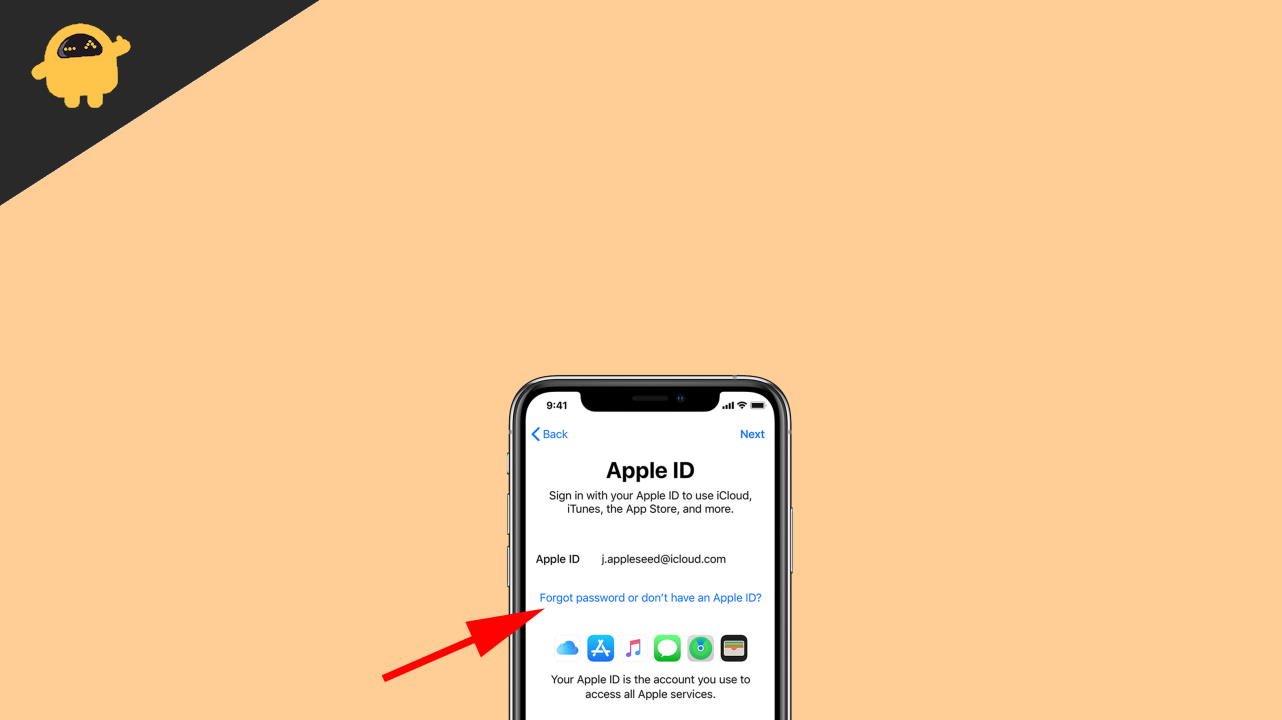
¿Cómo solucionar la configuración de su ID de Apple en el iPhone 13/13 Pro/13 Mini?
Hay algunas soluciones que pasaremos en este artículo. Si ha estado tratando de configurar su ID de Apple en su nuevo iPhone 13, pero quede atascado en el mismo lugar una y otra vez, entonces esto es lo que necesita probar.
1. Force reiniciar iPhone
Para aquellos que no son realmente tecnológicos-geeky, vale la pena intentarlo este truco, ya que no requiere computadora. Simplemente forzar reinicie su dispositivo iOS y verifique si eso resuelve el problema o no. Los pasos para forzar reiniciar iPhone 13/13 Pro/ 13 mini se dan a continuación:
- Primero, presione y suelte el botón de volumen hacia arriba.
- Luego, nuevamente, presione y suelte el botón de volumen hacia abajo.
- Y finalmente, presione y mantenga presionado el botón lateral hasta que aparezca el logotipo de Apple en la pantalla.
Una vez que el dispositivo se reinicie, verifique si el problema aún persiste. En caso afirmativo, entonces debe moverse a nuestra próxima solución mencionada a continuación.
2. Restaurando iPhone usando iTunes
Esta solución requerirá una computadora, así que asegúrese de tener una e inicie sesión en iTunes en su PC/ Mac. Los pasos son bastante simples y debe poder hacerlo fácilmente si solo sigue los pasos a continuación.
- Inicie iTunes en su PC/ Mac.
- Conecte su iPhone a su computadora.
- Coloque el iPhone en modo de recuperación. Simplemente presione y suelte el botón de volumen hacia arriba seguido del botón de volumen hacia abajo. A continuación, mantenga presionado el botón lateral hasta que se muestre la señal de conexión a la computadora en la pantalla.
- Una vez que iTunes reconoce su dispositivo, le sugerirá que actualice o restaure su dispositivo.
- Haga clic en el botón Restaurar.
- Nuevamente, haga clic en Restaurar y Actualizar.
- Haga clic en Siguiente y acepte los términos y condiciones.
- iTunes descargará y cargará el firmware de iOS en su iPhone 13.
- Una vez cargado con éxito, puede comenzar desde el principio y, con suerte, esto resolverá sus problemas.
3. Versiones de restablecimiento de fábrica para iPhone 13 o posterior
Si tiene problemas para restaurar a través de iTunes, debe intentar usar una herramienta de recuperación de iOS. Puede usar cualquier herramienta que prefiera, solo asegúrese de hacerlo bien. Obtenga el software de reparación en su computadora. Conecte su iPhone a su computadora y colóquelo en modo de recuperación. Ahora, simplemente reinicie de fábrica su dispositivo y descargue el iOS para su iPhone 13. Una vez que haya terminado, ahora puede configurar su ID de Apple desde cero y esta vez no debería atascarse como en los casos anteriores.
Conclusión
Con suerte, eso son suficientes soluciones para ayudarlo a arreglar la configuración de su ID de Apple. Estos trucos han funcionado bien hasta ahora y también deberían hacer el truco en su caso. Sin embargo, si por casualidad ninguno de estos trucos realmente te ayuda, es posible que tengas ganas de contactar al soporte de Apple para encontrar una resolución rápida del problema. Si este artículo lo ha ayudado, asegúrese de dejar un comentario a continuación y mencione qué solución funcionó para usted.

![Descargar Cámara de Google para Motorola One Macro [GCam APK]](https://whileint.com/statics/image/placeholder.png)